
ICloud Drive de Apple normalmente solo funciona en segundo plano en un iPhone o iPad. iOS 9 hace que iCloud sea más accesible y útil, proporcionando una nueva aplicación iCloud Drive que le permite navegar, ver y administrar todos los archivos almacenados en iCloud Drive.
Normalmente puede acceder a iCloud Drive en Finder en una Mac, a través de iCloud para Windows , o en icloud.com . Ahora es posible acceder a sus archivos de iCloud de la misma manera en un iPhone o iPad.
Habilitar iCloud Drive
RELACIONADO: Todo lo que necesita saber sobre el uso de iCloud Drive y la biblioteca de fotos de iCloud
iOS 9 para iPhone y iPad incluye una aplicación “iCloud Drive” que puede usar para buscar archivos como lo haría con los archivos almacenados en Dropbox, Google Drive, Microsoft OneDrive u otros servicios de almacenamiento en la nube.
Sin embargo, esto es diferente de cualquier otra aplicación iOS incluida . Normalmente está oculto y debes habilitarlo desde la aplicación Configuración antes de que aparezca. (No, todavía no es posible deshabilitar otras aplicaciones incluidas de esta manera por alguna razón. Esto es exclusivo de iCloud Drive).
Para hacer esto, abra la aplicación Configuración en su iPhone o iPad, toque la categoría "iCloud" y toque "iCloud Drive". Habilite la opción "Mostrar en la pantalla de inicio". Aparecerá un icono de iCloud Drive en la pantalla de inicio y podrá iniciar esta aplicación como cualquier otra.
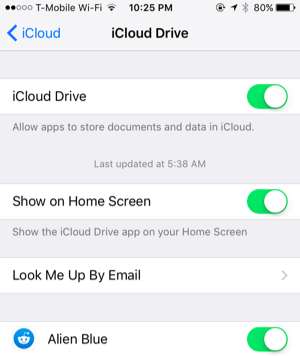
Ver y administrar archivos
Si alguna vez usó Dropbox o algo similar, se sentirá como en casa con la aplicación iCloud Drive. También te sentirás como en casa si has usado iCloud Drive en Mac OS X, Windows o la Web.
Toque archivos para verlos y moverlos, eliminarlos o compartirlos. También puede tocar “Seleccionar” para seleccionar varios archivos a la vez y usar los botones Eliminar o Mover para eliminar los archivos o moverlos a otras carpetas. También hay un botón Compartir, que le permitirá compartir esos archivos con otras aplicaciones, imprimirlos, enviarlos a otras personas a través de AirDrop o realizar otras acciones. usando la hoja de compartir del sistema . Desplácese hacia abajo desde la parte superior de la pantalla para ordenar los archivos por fecha, nombre o etiqueta, o cambie la vista.
También verá cuánto espacio de almacenamiento disponible le queda disponible en iCloud en la parte inferior de la pantalla.
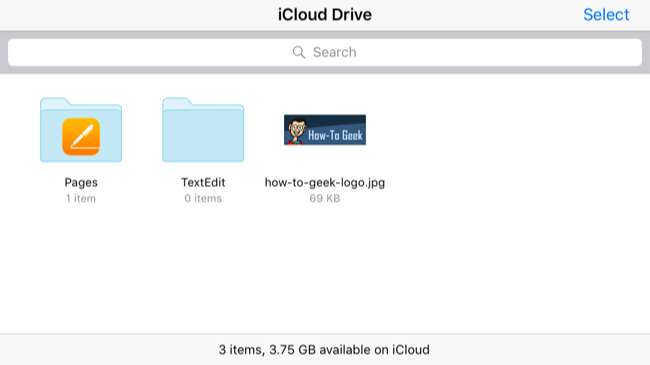
Editar archivos
En realidad, no puede editar ningún archivo desde iCloud Drive. Para editar archivos, podría abrirlos en iCloud Drive, tocar el botón "Compartir" y luego tocar la aplicación a la que desea exportar el archivo. Pero esto no es lo mismo que abrir esos archivos normalmente, y puede crear otra copia.
Para editar un archivo con su aplicación asociada, es posible que desee cargar esa aplicación primero. Por ejemplo, no puede simplemente abrir la aplicación iCloud Drive, tocar la carpeta Pages y tocar un documento para editarlo en la aplicación Pages. Esto solo lo lleva a un modo de solo lectura en la aplicación iCloud Drive. Debería abrir la aplicación Pages y luego abrir el documento desde su interior.
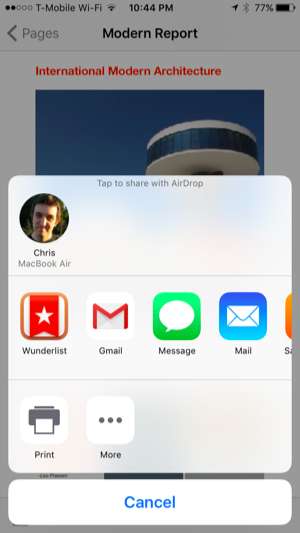
Lo que falta
RELACIONADO: Cómo recuperar archivos, contactos, calendarios y fotos borrados de iCloud
La aplicación iCloud Drive de Apple es simple. No hace mucho, ni siquiera le permite abrir documentos directamente para editarlos en Pages, Numbers y Keynotes, como la aplicación Google Drive le permite abrir documentos en las aplicaciones asociadas de Google Docs.
Sin embargo, esta aplicación le proporciona una ubicación central para ver todos sus archivos de iCloud Drive en un solo lugar, administrarlos y compartirlos con otras aplicaciones y personas. Sin embargo, Apple todavía tiene un largo camino por recorrer antes de que pueda igualar otros servicios de almacenamiento en la nube. Por ejemplo, restaurar archivos eliminados aún requiere visitar el sitio web de iCloud .
Esto llena un vacío en iOS. Anteriormente, obtener una descripción general de su iCloud Drive en un iPhone o iPad requería una aplicación de terceros. Ahora está integrado en el sistema operativo, si lo desea.
Credito de imagen: Eduardo Woo en Flickr







